Manual de uso de Keynote para Mac
- Te damos la bienvenida
- Novedades de Keynote 14.1
-
- Introducción a Keynote
- Introducción a las imágenes, gráficas y otros objetos
- Crear una presentación
- Elegir cómo navegar por tu presentación
- Abrir o cerrar una presentación
- Guardar una presentación y darle un nombre
- Buscar una presentación
- Imprimir una presentación
- Touch Bar para Keynote
- Crear una presentación usando VoiceOver
-
- Agregar o eliminar diapositivas
- Agregar y ver notas del presentador
- Cambiar el tamaño de la diapositiva
- Cambiar el fondo de una diapositiva
- Agregar un borde alrededor de una diapositiva
- Mostrar u ocultar los marcadores de posición del texto
- Mostrar u ocultar números de diapositiva
- Aplicar una disposición de diapositiva
- Agregar y editar disposiciones de diapositivas
- Cambiar una plantilla
-
- Cambiar la transparencia de los objetos
- Rellenar figuras y cuadros de texto con color o una imagen
- Agregar un borde a un objeto
- Agregar una leyenda o un título
- Agregar un reflejo o una sombra
- Usar estilos de objeto
- Redimensionar, girar y voltear objetos
- Mover y editar objetos usando la lista de objetos
- Agregar objetos enlazados para que tu presentación sea interactiva
-
- Presentar en tu Mac
- Presentar en una pantalla separada
- Presentar en una Mac a través de Internet
- Utilizar un control remoto
- Configurar una presentación para que avance automáticamente
- Solicitar una contraseña para cerrar una presentación
- Reproducir una presentación con varios presentadores
- Ensayar en tu Mac
- Grabar presentaciones
-
- Enviar una presentación
- Introducción a la colaboración
- Invitar a otras personas a colaborar
- Colaborar en una presentación compartida
- Ver la actividad más reciente en una presentación compartida
- Cambiar la configuración de una presentación compartida
- Dejar de compartir una presentación
- Compartir carpetas y la colaboración
- Usar Box para colaborar
- Crear un GIF animado
- Publicar tu presentación en un blog
-
- Usar iCloud Drive con Keynote
- Exportar a PowerPoint o a otro formato de archivo
- Reducir el tamaño de archivo de una presentación
- Guardar una presentación grande como archivo de paquete
- Restaurar una versión anterior de una presentación
- Mover una presentación
- Eliminar una presentación
- Proteger una presentación con contraseña
- Bloquear una presentación
- Crear y administrar plantillas personalizadas
- Copyright

Combinar o separar celdas en Keynote en la Mac
La combinación de celdas de una tabla combina celdas contiguas en una única celda. Al separar celdas previamente combinadas, todos los datos se conservan en la nueva celda superior izquierda.
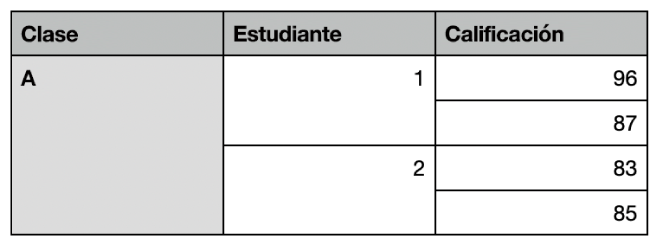
A continuación se indican algunas restricciones:
No se pueden combinar celdas no contiguas ni celdas de distintas áreas de la tabla como, por ejemplo, celdas del cuerpo y encabezado.
No se pueden combinar filas o columnas.
No se puede dividir una celda. Si nunca se ha combinado una celda con otra, no es posible deshacer una combinación.
Combinar celdas
Selecciona dos o más celdas contiguas.
Haz clic con la tecla Control presionada y selecciona Combinar celdas.
Nota: si el comando Combinar celdas está atenuado, es posible que hayas seleccionado filas o columnas enteras, o bien una celda de encabezado y una celda de cuerpo que no se pueden combinar aunque sean contiguas.
Estos son los resultados de combinar celdas:
Si sólo una de las celdas contiene datos antes de combinarlas, la celda combinada conservará los datos y el formato de dicha celda.
Si hay varias celdas que incluyen contenido antes de combinarlas, se mantendrá todo el contenido, pero se transformarán en texto las celdas con un formato de datos específico, como por ejemplo números, monedas o fechas.
Si se aplicó un color de fondo en la celda superior izquierda, las celdas combinadas también adoptarán el color de relleno.
Deshacer combinación de celdas
Haz clic con la tecla Control presionada y selecciona Combinar celdas.
Todo el contenido de la celda combinada anteriormente se agrega a la primera celda cuya combinación se haya deshecho.
Nota: las celdas combinadas se tratan de un modo especial en las fórmulas:
Haz referencia a la celda directamente en una fórmula utilizando la dirección de la esquina superior izquierda de las celdas combinadas (por ejemplo: C3).
No es posible incluir en un intervalo de celdas empleado por una fórmula sólo parte de una celda combinada.
Si haces referencia a una celda en una fórmula y después combinas la celda con otras fuera del intervalo previsto de la fórmula, el resultado puede arrojar un error.